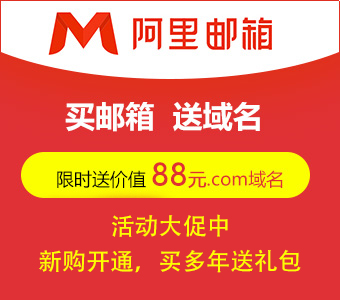阿里企业邮箱设置自动回复的步骤
时间 2021-06-07
阅读 1396
对于收到的邮件,如需要进行自动回复,可以使用企业云邮箱的假期回复和收信规则>自动回复功能实现。
一,假期回复操作流程:
1. 进入阿里企业邮箱设置 界面:
自动回复1
2. 选择 邮件收发 > 假期回复 功能。
3. 勾选 在以下时间内启用自动回复 按钮,开启功能。
4. 单击日期和时间输入栏的按钮,选择要设置回复的时间段。
5. 在编辑框中,输入自动回复的邮件内容。
6. 编辑完成后,请点击 保存 按钮。
注意事项:
输入框下方的选项勾选后,只对通讯录中的联系人自动回复。不勾选则对所有来信均自动回复。
假期自动回复和收信规则中的自动回复启用时,优先按照 自动回复 的规则执行。
自动回复2
二,收信规则>自动回复
操作流程:
1. 选择 邮件收发 > 收信规则 ,在此界面单击 新建收信规则 按钮。
自动回复3
2. 新建收信规则时,选择编辑界面 符合上述条件时执行 规则中 自动回复 选项。
3. 在输入框中编辑自动回复的邮件内容。
4. 编辑完成后请单击 保存 按钮。
自动回复4
注意事项:
为避免自动回复的邮件有重复情况,对于当天同一个发信账号发来的多封来信,只会对第一封来信执行回复规则。